Carregamento de Dados do Oracle Autonomous Database para o EPM Cloud
Você pode extrair dados do Oracle Autonomous Database executando uma consulta SQL de banco de dados relacional em um banco de dados no Oracle Autonomous Database e carregar os dados ou metadados no Oracle Enterprise Performance Management Cloud usando o Agente de Integração do EPM na rede local.
O Agente de Integração do EPM é definido como uma origem de dados de uma integração e, quando executado, fornece dados que são subsequentemente mapeados e carregados no aplicativo de destino selecionado.
Como um pré-requisito para carregar dados, é preciso estar conectado ao Oracle Autonomous Database. Além disso, você já deve ter feito download do Oracle Wallet. O wallet é um método simples e fácil de gerenciar credenciais de banco de dados em vários domínios.
Para carregar dados do Oracle Autonomous Database no EPM Cloud:
-
Em Integração de Dados, crie a definição da consulta e salve a consulta SQL.
Para isso, consulte Criação de uma Consulta SQL.
Se você já tiver uma consulta SQL registrada na Integração de Dados, pule esta etapa.
-
Crie um arquivo que contenha uma linha de cabeçalho dos dados de origem.
A linha do cabeçalho deve corresponder exatamente ao nome da dimensão na dimensão de destino. Você pode usar um alias para um nome de coluna na consulta SQL para o nome de dimensão.
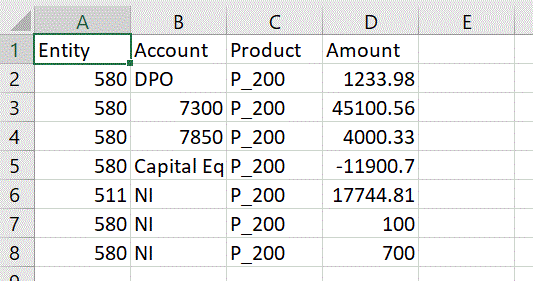
-
Salve o arquivo como um arquivo no formato CSV com uma linha de cabeçalho.
Faça upload do arquivo usando o navegador de arquivos ao registrar o aplicativo.
-
Registre o aplicativo de origem de dados do Oracle Autonomous:
-
Na página inicial da Integração de Dados, clique em Ações e selecione Aplicativos.
-
Na página Aplicativos, clique em
 .
. -
Em Criar Aplicativo, Categoria, selecione Origem de Dados.
-
Em Tipo, selecione Oracle Autonomous Database.
-
Em Arquivo, selecione o arquivo que você criou na etapa 8.
Clique em
 para navegar até o arquivo na página Navegador de Arquivos.
para navegar até o arquivo na página Navegador de Arquivos. -
Em Prefixo, especifique um prefixo para tornar exclusivo o nome do aplicativo.
O prefixo está concatenado com o nome do aplicativo para formar um nome de aplicativo exclusivo. Por exemplo, se desejar nomear um aplicativo com o mesmo nome de um que já existe, você poderá atribuir as suas iniciais como o prefixo. -
Clique em OK e, em seguida, clique em Salvar.
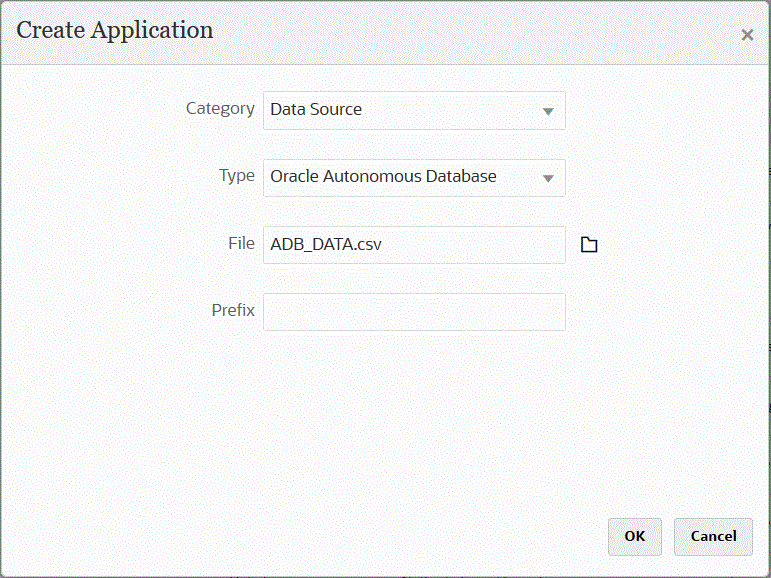
-
-
Clique em OK e, em seguida, clique em Salvar.
-
Na página Aplicativo, clique em
 ao lado do aplicativo de origem de dados Oracle Autonomous e, em seguida, selecioneDetalhes do Aplicativo.
ao lado do aplicativo de origem de dados Oracle Autonomous e, em seguida, selecioneDetalhes do Aplicativo. -
Na página Detalhes do Aplicativo, clique na guia Opções.
-
Em Consulta da Extração de Dados, especifique o nome da consulta SQL a ser executada no arquivo.
-
Em Delimitador, selecione o tipo de delimitador usado no arquivo.
Os símbolos delimitadores disponíveis incluem o seguinte:
-
Vírgula (,)
-
Ponto de Exclamação (!)
-
Ponto-e-vírgula (;)
-
Dois-pontos (:)
-
Barra vertical (|)
-
-
Em Armazenamento de Credenciais, especifique o tipo de armazenamento de credenciais usado pelo Agente de Integração do EPM.
Os tipos disponíveis de armazenamentos de credenciais incluem o seguinte:
- Nuvem
- Arquivo
Para o armazenamento de credenciais do tipo Nuvem, armezene a cadeia de caracteres username/password/connect no aplicativo.
Para o tipo de armazenamento de credenciais Arquivo, crie um arquivo que armazene o URL JDBC, o nome de usuário e a senha para a conexão do Oracle Autonomous Database. O formato do URL deve incluir o URL JDBC, caminho para a pasta wallet, nome de usuário e senha. O nome de arquivo deve ser
appname.crede estar armazenado no diretórioconfig.O arquivo deve conter as seguintes linhas:
jdbcurl=jdbc:oracle:thin:@<tns_name>?TNS_ADMIN=<path_to_wallet_folder>
Um exemplo de como pode ser uma entrada no arquivo
.cred:jdbcurl=jdbc:oracle:thin:@epmdevdb0_low?TNS_ADMIN=C:\ATP Connection\epmdevdb0_wallet username=apps password=w+Sz+WjKpL8[
Note:
A senha usada para os dois tipos de armazenamento de credenciais deve ser criptografada.
Quando o tipo for um armazenamento "Nuvem", digite a senha na interface do usuário da maneira usual. O sistema criptografa e armazena a senha.
Quando o tipo for um armazenamento "Arquivo", você deve criptografar a senha usando o utilitário
encryptpassworde armazenar a senha no arquivo. Para obter mais informações sobre a criptografia da senha, consulte Criptografia da Senha de Usuário do EPM Cloud. -
Em Nome de Usuário, especifique o nome de usuário que você usou para se conectar ao Oracle Autonomous Database.
Se você se conectar ao Oracle Autonomous Database usando o SQL Developer, especifique o nome de usuário e a senha do SQL Developer.
-
Em Senha, especifique a senha que você usou para se conectar ao Oracle Autonomous Database.
-
Em Nome do Serviço, especifique o nome do serviço.
Você pode achar o nome do serviço abrindo o arquivo
tnsnames.orae selecionando um nome de serviço associado à conexão. Um nome de serviço é um alias mapeado para um endereço de rede de banco de dados contido em um descritor de conexão.É exigido que você selecione um nome de serviço quando se conecta ao banco de dados. Os nome s de serviço para conexões do Autonomous Data Warehouse estão no formato:
-
databasename_high
-
databasename_medium
-
databasename_low
Esses serviços mapeiam para os grupos de consumidores
LOW,MEDIUMeHIGH.Por exemplo, se você criar um Autonomous Database com um tipo de carga de trabalho Data Warehouse e especificar o nome do banco de dados como
DB2020, os nomes de serviço serão:-
db2020_high
-
db2020_medium
-
db2020_low
Se você se conectar usando o serviço
db2020_low, a conexão usará o grupo de consumidoresLOW.As características básicas desses grupos de consumidores são:
-
HIGH: Recursos mais altos, simultaneidade mais baixa. As consultas são executadas paralelamente.
-
MEDIUM: Menos recursos, simultaneidade maior. As consultas são executadas paralelamente.
Você pode modificar o limite de simultaneidade de serviço MEDIUM. Consulte Alterar Limite de Simultaneidade de Serviço MEDIUM para obter mais informações.
-
LOW: Recursos mais baixos, simultaneidade mais alta. As consultas são executadas serialmente.
-
-
Em Tamanho de Recuperação, especifique o número de linhas recuperadas (que o driver processa) com cada round trip do banco de dados de uma consulta.
-
Em Local de Wallet, especifique o local do diretório para o qual seu wallet foi transferido por download e descompacte no servidor do Agente de Integração do EPM.
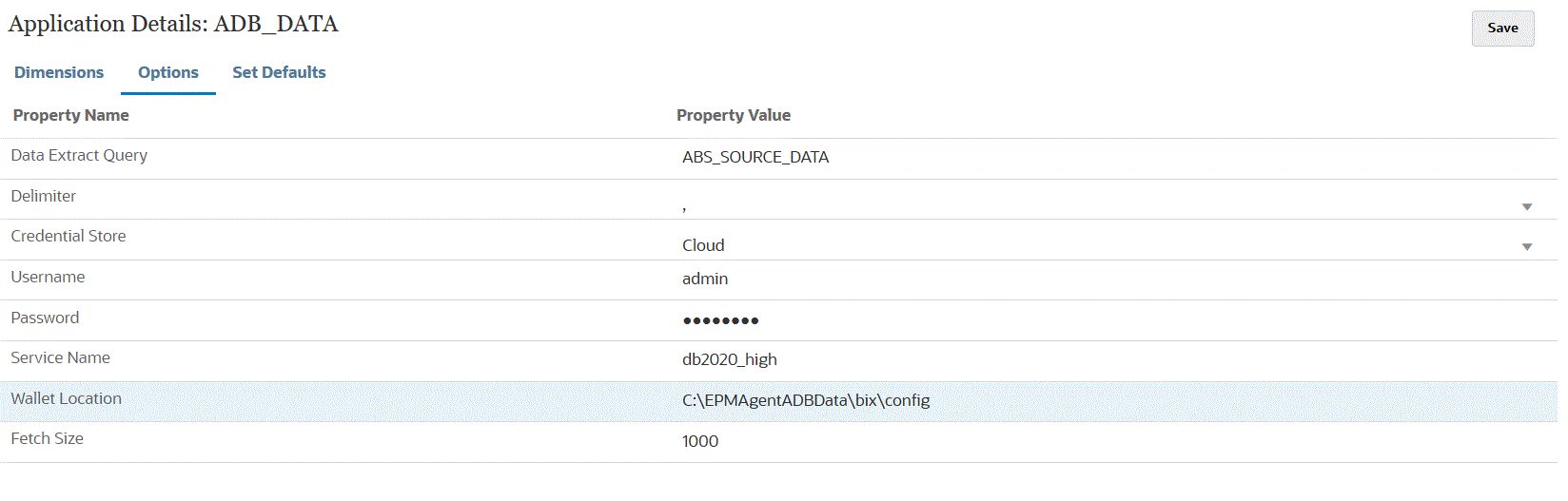
-
Clique em Salvar.
-
Finalize a integração da origem de dados do Oracle Autonomous Database ao EPM Cloud concluindo o seguinte:
Tarefa Descrição Mais Informações Geral Adicione ou edite uma integração para origens de integração direta e baseada em arquivo.
Note:
Durante a edição de uma integração do Oracle Autonomous Database na qual o mesmo local é usado, mas o aplicativo de destino foi alterado de uma origem on-premises para uma origem do Oracle Autonomous Database, haverá falha na integração do tempo de execução.Definição de uma Integração de Dados Mapear Dimensões Mapeie as colunas na origem de dados para dimensões no aplicativo de destino. Mapear Membros Mapeie as dimensões para identificar como os valores do campo de origem são convertidos em membros de dimensão de destino. Mapeamento de Membros Opções Defina opções para importar e exportar dados. Além disso, defina os filtros de origem. Definição de Opções de Integração de Dados Executar a integração Quando a integração é executada, o Agente de Integração do EPM inicia o processo de exportação no EPM Cloud. O agente faz download dos dados de exportação. De acordo com o método selecionado, o agente também constrói a instrução INSERT apropriada e carrega os dados para a tabela de destino.
Você pode analisar os dados exportados fazendo download do arquivo de saída no Detalhes do Processo. Os nomes de colunas do banco de dados do write-back são especificados como cabeçalhos de coluna no arquivo gerado, como é mostrado a seguir.
Para obter mais informações, consulte Execução de uma Integração